◇画像加工 幻想加工◇
リクエストいただきましたので
poco流幻想的な雰囲気の加工の仕方を紹介します。
◇使用ソフト:pixia
◇使用モデル:雪精様
1.使いたい画像を用意します。

今回は雪精様のお写真を利用します。
あらかじめ好きなサイズに変えておきます。
2.背景を処理します。
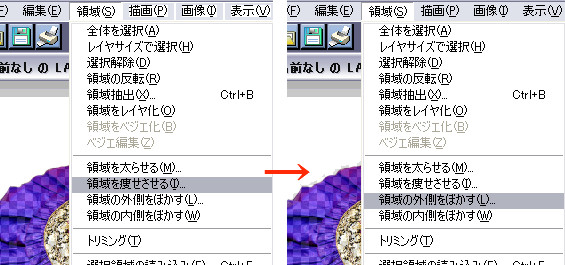
閉領域で背景部分を選択して、
[領域(S)]→[領域を痩せさせる(I)]で度合:3で領域を痩せさせたら、
[領域(S)]→[領域の外側をぼかす(L)]で度合い:3で領域の境界線をぼかします。
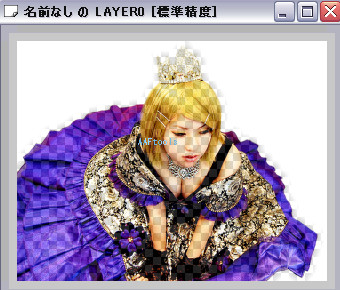
この状態で、選択範囲を消しゴムツールで塗りつぶします。
3.[ファイル(F)]→[新規作成(N)]で新しい画像を用意して、LAYER0を黒く塗りつぶします。
更にレイヤを追加して、LAYER1に画像を貼り付けます。
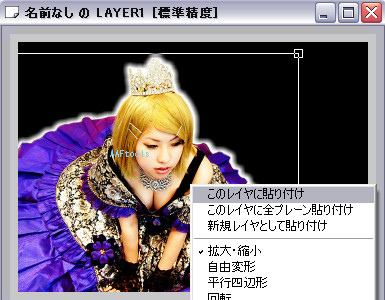
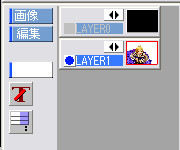
この時、画像の端っこなど上手くぼけきれてない所があれば、
ペンツールやぼかしツールを駆使して修正します。
4.更に新規レイヤを作り、LAYER2に幻想的な感じのペンでぺたぺたスタンプします。

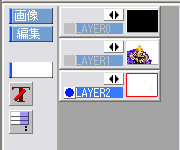
5.[編集]→[複写]でLAYER2を複製し、透明色を保護して下のLAYER2の色を変えます。
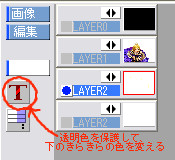 下のキラキラの色は薄めの色をオススメします。
下のキラキラの色は薄めの色をオススメします。
下のLAYER2の色を変えたら、上のLAYER2をオーバーレイの設定にします。
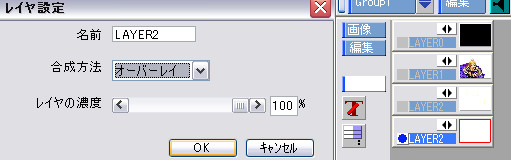
するとこんな感じになります。

↑だとキラキラがはっきりしすぎな感じなので、下のLAYER2をぼかしツールでぼかします。

上の画像よりも少しキラキラがマイルドな感じになりました。
一応完成です。
◇オマケ:透明色を保護した状態で下のLAYER2の色を変えてみます。
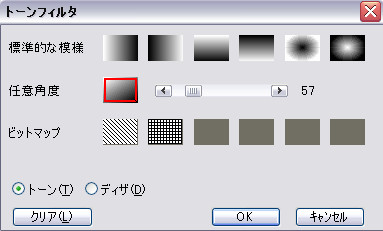
今回はトーンフィルターを利用して右下のほうから水色のグラデをかけました。
もちろんフリーハンドで色を塗ってもOKです。

こんな感じになりました。
◇一言メモ
幻想加工ってこんな感じでいいのでしょうか・・・???
講座を作りつつも、「幻想加工」というものがいまいち理解できていません・・・(;´▽`A``
同じ画像を2つのレイヤに分けて
下にはぼかしをかけて、上はオーバーレイにすると発光している感じになります。
